虎扑体育网
 搜我想看
搜我想看索尼INZONE M9显示器全主观开箱体验
前言
在早些时候我分享了一些外设摆件的开箱,在秀出自己的桌面时有人给予了这样的评论,让我属实有点挂不住了。而现在这个时间点又刚好赶上AMD、INTEL、NVIDIA等硬件巨头们同时祭出自己新一代产品,不少小伙伴也都在忙着更新自己的电脑硬件,我也打算将已有硬件里外都换一遍,既然如此赶巧,显示器干脆一并换了。其实选购之前也做了不少功课,最后还是买了索尼的这款INZONE M9,高强度使用了几天整理了一些主观体验,希望能给后来的小伙伴们参考参考。
开箱
虽然拼多多目前价格的确非常漂亮,但是这种大件我还是选择信任京东,而且即便我所在的城市刚刚结束疫情管控,但是京东物流的速度一如既往。显示器的整体包装其实还是比较环保的,特别素的普通纸壳箱子,没有花里胡哨的显示器大头照以及各种规格标签,只是简单的标注了品牌型号等基础参数。
直接拆开包装,这个主支架无论是整体外观还是配色都与索尼自家的PS5非常相似。
支架的后方有理线孔,并且支架底还加了贴心的加了橡胶防滑垫。
与另外的配件扣上并拧两颗螺丝之后,支架就变成这种三角形完全体
整体支架其实确实很节省空间,而且外观简直就是一个缩小版的PS5
除了说明书、保修卡等,还配套了出厂校准报告以及SONY INZONE的贴纸
我们放大看一下这个校准报告:主要就是色温和伽马,不过色温还是以8000K为基准,所以其实没什么参考性。而且色准也没有测试,后面还是用自己的红蜘蛛测试一下屏幕素质吧。
显示器为外置电源,个头其实真的不小。考虑到SONY INZONE M9是全阵列式背光,电源大点也是情理之中。当然下面有一行小字我比较在意:监制:索尼公司;制造商:台达电子——双粉狂喜!
然后就是显示器的本体了。有2个HDMI 2.1接口、1个DP 1.4接口、3个USB下行接口(还贴心的标注了5V0.9A)、1个USB上行接口、1个TYPEC接口(5V3A,15W)以及1个音频口,可以说是非常齐全了。
底座一扣就可以起飞使用了,其实整体的支架还是挺有艺术气息的。
但是支架有没有艺术感是一回事,实际好不好用是另一回事:首先它的稳定性是没有任何问题的,而且无论是主支架还是后面的两个小腿儿底部都贴心的贴了防滑垫。但是它不能左右平移,不能横竖改变角度,只能改变仰角以及高低。而由于这种斜坡设计,在调节高低的情况下还会改变显示器的纵深。特别需要注意的是,由于是全阵列的背光模组,整个屏幕中间部分达到了4cm的厚度,想上显示器挂灯的同学需要注意了。
所以,从艺术角度来讲它确实算得上优秀,并且辨识度非常高。可是实际使用表现其实只能算平平。当然对于我这种夹臂支架党来说无所谓了,这里也建议不管你使用的是哪种显示器,有条件的话用那种夹臂升降支架来替代原有显示器支架,可以提升不少舒适度。
显示器OSD是传统的五维摇杆,不过与开关键进行了分离,能减少不少误操作。
背部还有一条支持13种颜色调节的隐藏RGB灯带,处于散热条内的上方,可自定义颜色,这样光还不会影响桌面原有的氛围感。
显示器正面左下角标有SONY标识,只不过不是很明显。
右侧则是NVIDIA的G-SYNC标识。不过注意不是硬G,属于G-SYNC Compatible。
显示器正面也属于常规的三面窄边框设计,其实可以发现这个支架的设计非常节省空间,占地较大的都集中到上部了,而桌面接触面积已经非常小了,给键盘和鼠标留下了更多摆放和操作的空间,至于好坏就见仁见智了。整个配件就只有这些——没错,索尼没有给显示器包装内附赠任何线材,相信有做过功课的小伙伴应该知道这点——但是!没错我又要说但是!目前买M9是会额外赠送一根豪华版DP线的(2米长),而且据我了解是属于索尼自身的销售策略,所以猜测应该会一直赠送下去吧。
屏幕素质
使用之前肯定要测试一下屏幕素质,用SPYDER 5简单测试一下,显示器的色域覆盖为100%的sRGB,88%的AdobeRGB和96%的P3,索尼在宣传的适合也只提及过PCI-P3 95%色域,并且显示器没有sRGB色域缩限的设置。不过别担心,厂家还是提供了驱动的,这个后面再说。
色调相应与标准值几乎是完全相同,灰阶过度表现良好(注:浅蓝色为标准值光度伽马2.2,黑色为显示器测量值,曲线重合度越高越好)
默认灰阶也是6500K,属于中间值。只是有些人可能会觉得偏暖,可以根据个人需求调节。对于我这是最适合的。
显示器一共提供了5种模式,亮度只有设置为FPS游戏下才会提高到100%,为400尼特,不出意外也是这个显示器在SDR下的最高值了,其余设置都为200~250左右,不会太亮。对比度方面可以只看标准值,这才是原生对比度,为1120:1,略好于目前IPS的标准1000:1,但是也没什么太大的惊喜,属于正常范围。不过毕竟有全阵列的分区光控在,所以实际画面效果我倒不是太担心,这个后面测试。白点方面除了标准和电影模式为6600K左右的中间值外,其余均偏冷色调。
色彩精度方面,我测试了最多的48组色样,Delta-E最大值1.74,最小值0.1,平均为0.66。这个数值已经是非常优秀了,索尼的调校功底永远都是在线的。
色彩均匀度方面,因为索尼M9的分区光控会影响测试结果,在这里我先关闭分区光控,然后在100%的亮度下,色彩最准确的位置为中上部,而差别最大的为左下角,Delta E差值为2.9。在降低屏幕亮度之后色准、亮度等均匀差异会变小,所以我们这里只看差距最大的100%亮度下的表现即可。
同样是关闭分区背光的情况下,100%亮度下中间部分最为均匀,然后四个角差异最大。不过都没超过10%,这种亮度均匀性水平已经可以称为优秀了。
然后将分区背光设置为“低”,在100%亮度下的色彩均匀性表现如下:中间部位的色彩最接近标准Delta E,差异逐渐向四个角扩散,最大为2.7。
再测试一下亮度均匀性,可以看到当将分区光控开启为“低”的状态时,最大亮度已经接近SDR的峰值亮度400尼特了。其中趋势还是中间向四周扩散,最大差异为5%。得益于分区光控,这个均匀性结果我是非常满意。
同样的,将分区光控设置为“高”,色彩均匀性的表现还是从中间到四周扩散,Delta E最大差异为左下角的3.0
亮度均匀性方面,当分区光控为“高“的情况下,整体趋势变成了从下向上扩散,最大差异为4%。
再测试一下HDR的峰值亮度。我们都知道,关于HDR的掺水程度在各个显示器厂商那里都是重灾区。虽然购买页面索尼已经宣传是经过VESA认证的HDR 600,不过本着好信儿的精神还是去VESA的官网搜了一下,确实是有认证。
得到这个VESA的HDR 600认证并不意味着只要最大的激发亮度达到600尼特就可以,还需要长时间保持,并且对色域等也有一系列要求。我测试了M9的HDR最大激发亮度,达到了750尼特,可以说妥妥超过了基准线,再配合分区光控,我终于也可以体验到不是噱头的HDR效果了。
继续,再来测试一下响应速度。由于没办法进入工程模式,又不能拆机,具体面板是什么不清楚,但是从我在网上找来的资料来看,据传是友达给索尼专门定制的FAST IPS,关于这个说法我觉得挺靠谱的。显示器的响应速度有三档,标准、快、更快,我设定为标准,快门速度设定为1000/1,在UFO TEST中基本是看不到任何拖影的
将响应速度打开至“快”,同样没发现鬼影,一切正常
当响应速度设定到“更快”时,不出意外画面产生了鬼影。其实作为友达的FAST IPS,其本身的响应速度完全足够了,我是觉得哪怕是主玩竞技类FPS游戏的玩家,标准应该就可以了,当然无论如何就是能看到拖影的小伙伴可以尝试开到第二档。
基本上常见的屏幕素质已经测试了一遍,但是还没完,还有最后一个——索尼INZONE M9自带的两个2W音箱,我录上一段音乐你们大概听一下,感受这全损音质——唔,这么说吧,基本上大多数人都不会用到显示器自带的音箱作为主力音频输出工具,但是!我还是要说但是!索尼作为影音行业龙头,完全可以做的更好,当然咯,即便你把这俩音箱做的再好我可能也不会或者很少用到它们,但作为消费者我还是希望这个产品能集成索尼各种黑科技于一身,不管是它的显示效果还是附赠的2个小喇叭。不过索尼也配套推出了电竞耳机,我想这就是刀法精准吧!
使用
下面开始正式使用。显示器的视频接口有2个HDMI 2.1接口1个DP 1.4接口和一个TYPE-C接口。其中DP1.4开启4K分辨率144Hz刷新10bit色彩深度以及RGB颜色输出格式完全没问题。 TYPE-C也可用于传输视频信号,与DP口的规格是一样的,但是需要注意的是如果你想用TYPE-C口来传输视频信号的话,目前主流的也就只有AMD Radeon 6000系以及上上代的NVIDIA RTX 20系带这个接口了,RTX 30系和RTX 40系均抛弃了TYPE-C。而如果你想买转接线的话,切记要买支持双向传输的TYPE-C TO DP线,单向的不行。
而这个HDMI 2.1口就只能开启4K、120Hz、10bit、RGB了,无法开启144Hz。所以建议PC用户使用DP口或者TYPE-C口来进行视频信号传输。
M9的OSD菜单非常有INZONE的味道,设置什么的也都一目了然,即便不熟悉也基本不会有误触的情况。但是我还是要强烈推荐使用索尼的INZONE Hub通过鼠标进行显示器的菜单操作,更方便操作。
在官网下载INZONE Hub,打开之后先不要看别的,其他的东西都等等再说,更新显示器的固件才是首要任务。由于分区光控这种需要额外的控制器进行计算、操作,固件更新也就尤为重要。
这里有一点需要注意,更新显示器固件需要一条USB上行线(注意是上行线,方口的),当然显示器配件里是没有的,这里就需要额外准备了。
更新完成后再来看看这些设置里都有什么吧。显示设置里主要就是图像调整,帧率计数器、准星、计时器也都不是什么新鲜玩意了,实际上这些我用的也都不多。局部光控、响应时间以及黑平衡这些才是用的最多的。经过我个人使用体验,建议局部光控设置为低、响应时间设置为标准、黑平衡设置为0进行日常使用及游戏。
设备设置里可以大部分也都是常见设置,没什么好说的。但是还是有几个我需要特别说一下,KVM设置主要是可以让同一套的鼠标键盘与不同的显示器同步,这个对于我这种多台电脑的人来说还是比较有用的,而且我以前的显示器也都没这个功能。还有就是“其他”这个标签里面,其中DDC/CI这个不要关,只有开启它你的INZONE Hub才能不需要USB线连接主机的情况下直接调整显示器设置;环保模式就是省电模式,用处不大,在目前这种光一个显卡的功耗就堪比微波炉的大环境下,我还能差你那点电量了?而下面的TEXT MAGNIFICATION和SCREEN READER从字面意思来看就是为文字阅读工作者准备的,然而遗憾的是这俩目前都无法打开(包括在显示器OSD上也是如此),可能这些功能索尼是想后续添加的吧。
顺便一提,在这个INZONE Hub上还可以调节自家的INZONE电竞耳机,我在购买显示器之前做过不少功课,其中绝大部分的评测都是显示器搭配耳机一起的,鉴于目前正是硬件更新换代的时候,要买的东西确实不少。一个大2000的耳机暂时没舍得买,后续如果有闲钱买了会补上相关的测试。
应用程序同步设置这个就跟情景模式差不多,开启特定的程序/游戏时切换指定的屏幕设置。对于我用处不大,个人还是习惯直接手动调节。
简单的设置了一下是不是可以直接使用了?别着急,索尼为INZONE M9提供了色彩配置文件,去官网下载即可。
里面有HDR和sRGB的色域缩限配置文件(同时配备了HDR配置文件我是没想到的,这点我需要给索尼一个好评),因为显示器默认色域为DCI-P3,鉴于WINDOWS那烂到爆的色彩管理系统或多或少会出现过饱和现象。
WIN10的年代色彩管理是无法应用于游戏的,但是WIN11我真的不知道这个有没有修复,我的上一个屏幕就是P3色域做的sRGB缩限配置文件,感觉在打游戏时也没发现什么过艳。不放心的话可以用老办法:使用DisplayCAL进行加载颜色配置文件,这样程序也会正确的加载色彩管理文件。
再来提一下它和自家游戏机的适配情况。首先官方也宣传了,在连接PS5后会根据播放电影/游戏自动切换情景模式,这没什么说的,但是基于PS4的情况无论是网上的其他测试还是官方都没给出答案,我这里测试一下与PS4的适配程度,看看索尼到底有没有忘本低情商:没钱买PS5。连入PS4 PRO,果然模式会自动切换到游戏情景模式,跟PS5一个待遇——但是请注意,这不是什么新功能,我早些年买的SONY BRAVIA系列电视同样有这个功能,这不过延续下来了而已。其实一般情况下厂商不宣传的东西基本就是没做,而索尼这边就完全相反,宣传也不到位啊。
满输出,虽然是意料之中但是还是有点感慨:我之前的电视索尼65X8566也是支持4K 60HZ,但是要输出HDR的话色彩格式就必须变成YUV420,现在终于是完全体了。
再来测试一下分区背光的效果。这是正常拍照,并且屏幕亮度为100%。其实看鼠标部分已经有一点点的过曝了,但是即便如此依然无法拍到分区光控的光晕,为了更好体现分区光控的光晕部分,下面的拍照我会进行超级过曝。顺便一提,这漏光控制的真好
这是分区光控设置为“低”时,将相机曝光拉至最大档位(+3)后拍出来的照片,终于能看清楚这个光晕范围了。不过再次强调一下正常情况下无法看到背光的光晕,这是通过最大档位的曝光才能用相机捕捉到。
之后将分区光控设置为“高”,而最大曝光档位的曝光居然又无法捕捉到光晕了。所以我不得不在+3曝光的同时将快门时间拉高好几秒,这才又能捕捉光晕。而通过照片可以看出,此时的光晕范围要比将分区光控设置为“低“时更小,且四周黑的更纯粹。但是从肉眼感官的画亮度似乎没有之前的亮。我不是太能理解这个光控设置低和高到底指代什么意思,但是无论怎样设置都不会对画面输出带来不好的影响,所以这里我建议将此设置设定为“低”即可(显示器默认也是“低”)。
顺便还测试一下显示器的TYPE-C输出功率,确实是15W,聊胜于无吧。
画面表现
最后来跟我体验一下实测画面。由于相机、手机拍摄等因素,照片颜色亮度等表现跟实际有可能差距,只给大伙参考吧。不废话直接开启HDR! 打开一段影片,通过大自然的角度看到的天空、湖水这种渐变的场景其颜色过度表现非常平滑,没有出现颜色断层现象
在火焰画面下,烧过的炭的暗部层次感表现完好,而火光高亮处也细节也均有体现,并且整体没有出现过饱和的情况。
在日出的画面中,同样色彩过渡非常平滑,并且太阳的轮廓也清晰可见,最重要的是没有色阶断层。
这个太阳直射的场景不出意外应该是我测试这几个画面中最亮的了,几乎无法直视。即便如此还是能看到不少高光细节。
看看以动物为场景的画面表现,其整体色彩同样层次分明,且猫猫眼中的血丝细节均清晰可见。
天黑时街道的光源也很少出现过曝的情况,并且保留了不少高光细节。其实我对于这个分区背光有点疑惑:按照常理来说这个仅有96个独立的分区背光在明暗画面处应该能看到一部分光晕,但是实际用下来却什么都感受不到,或许索尼的算法有什么黑科技?这个后面我再继续品一品吧。
在红色为主的建筑中也能看到色彩没有出现以往不少显示器在P3色域中整体过艳的现象,颜色层次感分明。
在一片蓝色的街道中色彩的丰富度也都很好的表现了出来。其实看到这我对索尼色彩调校的功底已经是放心了,索尼还是那个索尼。
不要问我为什么总爱拍太阳,因为辨别HDR的好坏本来就是看它在高光下的细节表现,是能看清轮廓还是一大坨光亮。只是我发现我用相机拍摄的画面好像要比实际的暗一些,曝光和光度调节了之后又比原有画面失真,无法真实的反应屏幕显现出的色彩。也可能我对于一台老旧的二手相机抱有太大期望了,实在不行后面我用手机拍照试试。
日落时的光晕打在树枝上把树枝染成了红色,可以看到颜色整体的过度和饱满程度依然很不错,这个光要比日出的光更暖一些。
然后一起进入赛博朋克的世界,通过画面可以看到颜色控制还是不错的,即便在以霓虹为主色调的街道也没有出现颜色过于饱和的现象,原本的灯牌色彩保留都还完整,阴影处光与暗的细节也都有所展现。顺便一提,在这里就改用手机拍摄了,而拍出来的颜色对于原本显示的画面其实还是有一些差别的,但是也只能这样了。
同样在夜之城,从场景中的各类霓虹灯具广告牌的的明暗细节来看也保留了足够的层次感,一定程度减少了过曝问题。路灯的光晕与周围的黑暗过度平滑。还有就是,买之前看到不少人说M9的黑色部分会显示为灰色,我不知道是因为更新了固件的原因还是我本来就没用过太好的显示器(毕竟没感受过OLED那种存粹的黑),在我的日常观感中并未发觉异常。
飞驰在沙漠中,在这里没有了各种建筑物的阻挡,光照更加明亮,而汽车的阴影下还能看到沙漠那些碎石与稀疏植被的细节,在车顶玻璃处的由于太阳的直射造成的反光出现了彩虹的光晕,这个光晕颜色过度同样没有断层,并且我不知道照片能不能表现出来,就是这个反光处的光点亮度表现非常真实,真就像在正午外出开车被反光晃到的那种可以直视但还会有点刺眼的水平,晚上开HDR打游戏一定要开灯啊。
这回换一个沙漠继续飞驰:同样在这个场景下,车顶反射的光晕轮廓也很清晰,而不只是白白的一坨,同时车辆的阴影下依然可以看到更多细节。顺便一提,《极限竞速地平线》这个游戏对于HDR的支持非常友好,我跑了几圈观感很不错,只是运动中的画面不太好捕捉,拍出来的照片有点糊。
这回在游戏里继续拍太阳,轮廓也依然清晰,不会因为HDR的高曝光损失细节。但是话说回来,虽然HDR能带来更真实的体验,但是对光度敏感的玩家还是慎用:因为开启HDR时亮度是不能调整的,虽然画面明暗度变得真实但是同样高光也很刺眼,我测试外加关灯拍照搞了一晚上现在脑袋晃得都有点晕。
最后对比一下显示效果,左侧为我现在正在服役的某品牌27寸4K显示器,右侧为新买的索尼INZONE M9,游戏场景为《只狼:影之连死两次》寺庙的一角。全部设置默认情况下,即便在我已经很烂的红米手机摄像头的拍摄中还是能明显看出来INZONE M9的后面栅栏木头处的更多细节,包括年久失修的木纹、蛛网的层次感以及形态各异的木佛。左侧我原有的显示器则整体发白,暗处细节丢失严重,并且不少颜色已经失真。
同样是全默认的情况下,场景选择《巫师3:狂猎》的某处漆黑山洞,细节差异就更加明显了:洞窟中的石块纹理、形状在INZONE M9上均能得到很好的体现,可看到的东西更多,而我原有服役的屏幕就GG了,只能看到白茫茫的一片,给你的感觉它亮度不低,但是就是看不清细节,场景是黑的屏幕却发白,细节损失拉满,可以说这也是不少IPS的通病了。因为IPS面板的特性就是不错的响应速度以及可视角度、优秀的色彩表现,同时搭配稀烂的暗部细节。而M9的全阵列背光外加索尼算法的调教,突出了原本IPS最拉跨的暗部细节方面的表现力,弥补了IPS的短板,这样无论是3A的沉浸感还是紧张的竞技战都能很好的胜任了。
同样的还是刚才那个场景,我先说明下原本这个山洞就是漆黑一片的,设计师在设计的初衷就是让你仅能看清楚人物周围很小范围内的部分景物,想要在里面进行游玩探索需要玩家操纵杰洛特装备火把才可以,而火把的照亮范围也仅限人物周围固定的区域,这本是游戏特性的正常表达方式,左侧我原有显示器的表现跟刚才一样,黑色的场景下整体发白,细节什么都看不到。而M9这边我将暗部增强拉至最高档位,整个洞窟清晰透亮,除了远处部分的迷雾外几乎可以看清楚整个游戏场景的所有细节,这还是在保证了没有多少损失原有色彩的情况下:脚边以及洞口周围的青苔、深入洞窟后的石头本色也都完整的呈现,可以说是突破了游戏设计师的对于场景的安排,以物理外挂的形式让玩家扮演的杰洛特即便不携带任何火把/光源依然可以不漏掉每一个隐藏在洞窟阴暗角落里的那些时刻准备“阴你一把”的怪物。
后记
整个显示器的开箱体验就到这里了,但是在最后我还是有一些话想说,算是感慨吧:虽然INZONE M9是索尼旗下的第一款显示器,但是我在此之前已经体验过索尼的影音产品了没错我就是花了一万块买索尼65X8566的大怨种,并且也是我这次还能在茫茫显示器中继续选择它的底气。当时给我印象最深的就是,在那些同类竞品们大肆宣传自己产品的各种顶级参数时,索尼对于硬件配置之类的宣传几乎寥寥无几,而电视本身用的屏幕也是没什么出彩的VA屏,可以说与竞品一对比那妥妥的智商税,只不过我一直坚信技术是一个积累的过程,作为影音行业的龙头企业不可能只靠割韭菜走到这个地步。而产品真正到手体验后确实能感受到画面整体的清晰度、色彩、对比度等都调校的可圈可点,一点也不虚在当时看来配置高出一大截的堆料大厂们,同时也让我明白了索尼对于产品的营销是真的不太重视,只知道做产品的他们可能坚信酒香不怕巷子深?就是之后没买多久整个电视机产业大幅跌价,给我心疼的够呛。
现在的INZONE M9也是一样,作为索尼的第一款旗舰显示器其各项参数看起来都没什么太大亮点,甚至引以为傲的96个分区光控跟市面上那动辄上千个分区的MINILED一比好似弟弟;然而真正使用上却是另一回事:且不说优秀的色彩表现、平滑的明暗过度以及良好的HDR体验,就说它是如何运用仅仅96个分区背光让实际使用时画面不展现出过度的光晕的呢?我是不知道索尼怎么来控制住光的无序扩散,我甚至都分不清这到底是索尼的算法牛逼还是给索尼定制背光模组的友达牛逼,又或者这俩都牛逼?然后话说回来产品,这款INZONE M9作为显示器来讲仅从画面的表现上确实没让我失望,算是值回票价的。然而画面表现之外的地方——比如这个充满艺术气息的支架,而实用性其实一般,毕竟我自己更喜欢用悬挂支架。比如附赠的2个喇叭,那真的就是赠品一点惊喜都没有。再比如这个尺寸,我就不代表别人了,从我自己的角度来讲,42寸以下我桌子都能放下,那么在这个尺寸范围内显示器越大对于我的体验就越震撼,所以如果索尼可以细分产品线再出个32寸甚至38寸的带鱼屏就真的完美了。同时我也希望在显示器的竞争中还能继续看到一些曾经活跃于其他产业的老牌大厂的加入,让整体市场竞争越来越激烈,给消费者更多的选择。
全部回复
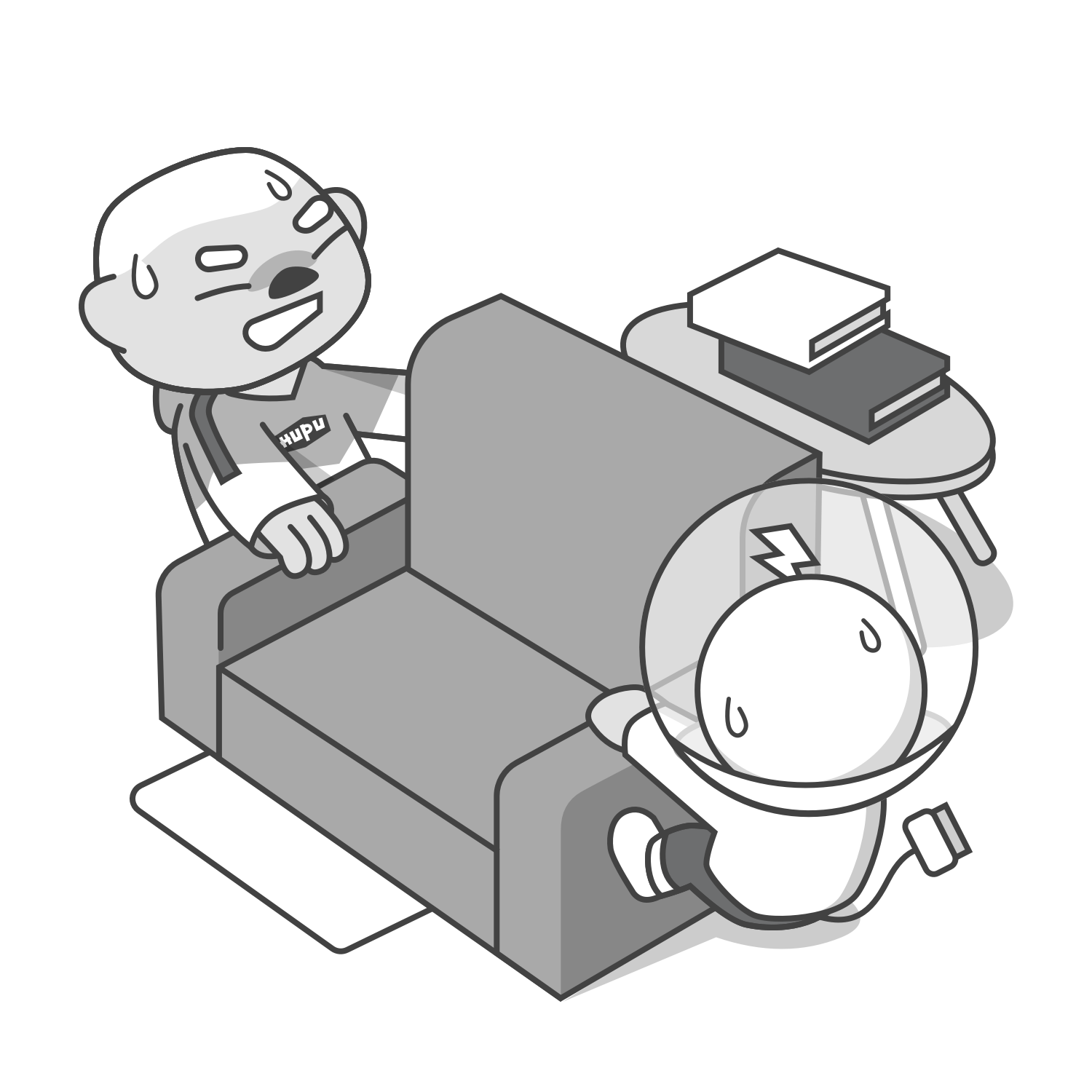
评论区开荒,我辈义不容辞
来抢第一个沙发!
